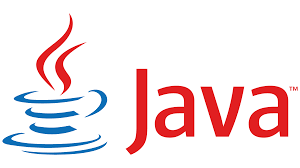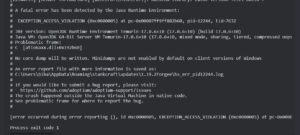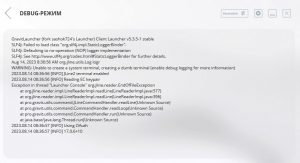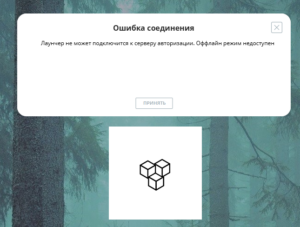Установка JAVA и JavaFX
1. Перейдите на сайт Oracle и скачайте последнюю доступную версию JDK 17 для вашей операционной системы. 2. Проверьте, что JAVA 17 корректно установлена. Для этого откройте терминал и пропишите java -version. 3. Откройте сайт OpenJFX, в разделе Downloads выберите версию установленной JAVA (в нашем случае 17) и операционную систему. В разделе тип нужно выбрать сначала…